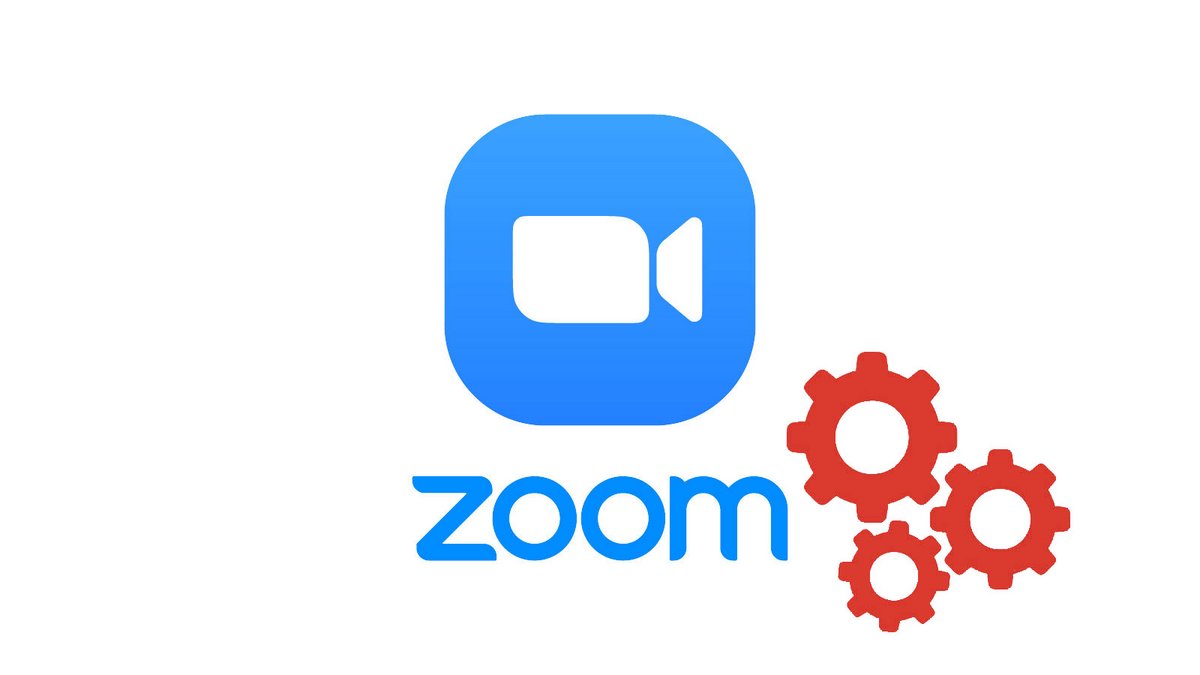
Zoom offre la possibilité de planifier des réunions à l'avance, contrôlées par un administrateur de groupe et pouvant réunir jusqu'à 100 personnes simultanément lors d'un appel vidéo. Un travail collaboratif de qualité en perspective !
Seul bémol : sur la version gratuite de Zoom, ces réunions à plusieurs sont limitées à des sessions de 40 minutes. La version payante a elle aussi une limite en nombre de participants, mais sans limite de temps. Qu'à cela ne tienne, voyons comment bien gérer les réunions sur Zoom en planifiant des réunions et comment en faire un outil collaboratif calibré pour vos besoins.
Planifier une réunion sur Zoom
1. Ouvrez votre application de bureau Zoom, connectez-vous et cliquez sur l'icône « Programmer » pour créer une vidéoconférence.
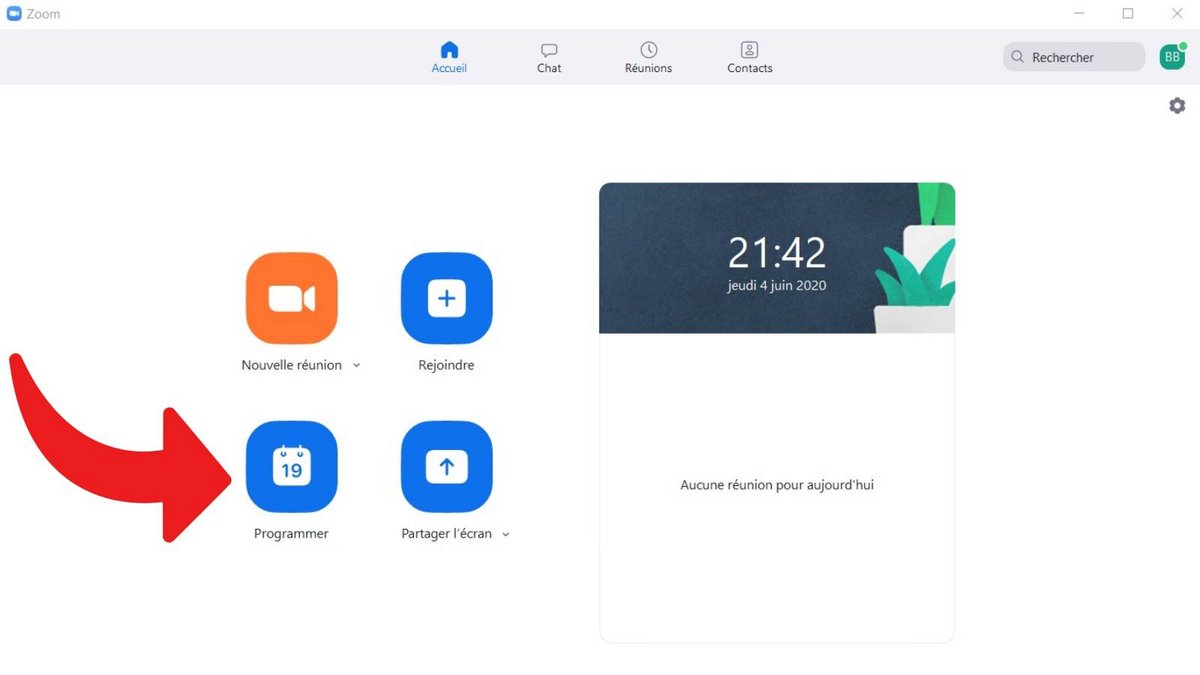
2. Ceci ouvrira la fenêtre du planificateur de réunion. Vous pouvez alors choisir les différentes options adéquates : horaires, nom de la réunion, mot de passe de la réunion, etc.
3. Dans les « Options avancées », nous vous recommandons de cocher la case « Ouvrir l'accès de la réunion avant l'arrivée de l'animateur », de telle sorte que la conférence web puisse démarrer si vous avez une minute de retard.
4. Cliquez ensuite sur « Programmer » pour planifier la réunion lorsque vous avez choisi toutes les options voulues. Un e-mail récapitulatif vous sera envoyé sur l'adresse e-mail associée au compte Zoom. Répétez le processus pour organiser vos prochaines réunions.
Pour partager cette réunion à vos collaborateurs, plusieurs options s'offrent à vous. La plus simple consiste à vous rendre sur la page d'accueil de votre application Zoom, qui affichera dès lors que la réunion sera programmée. Cliquez dessus, puis sur « Copier l'invitation » et partager-la à vos collaborateurs. Si ceux-ci font partie de vos contacts, envoyez-leur directement l'invitation dans le service de messagerie instantanée de Zoom. Vous pouvez également utiliser Messenger, votre adresse e-mail, etc.
Attention, si vous ne mettez pas de mot de passe à votre salle de réunion, chaque participant pourra diffuser le lien de la réunion à distance à qui il le souhaite. C'est le côté négatif de la visioconférence. Aussi, pensez à sécuriser la réunion virtuelle en demandant des identifiants à tous les participants pour rejoindre la réunion. Vous pouvez également choisir de « verrouiller » le meeting une fois tous les participants présents pour éviter l'arrivée d'intrus. Ces méthodes simples pour protéger vos conférences vidéo sont applicables sur les versions iOS (iPhone et iPad) et Android (smartphone et tablette) de Zoom. Il n'est pas possible de verrouiller une téléconférence depuis un navigateur web (qu'il s'agisse de Chrome, Mozilla Firefox ou autres) : l'application desktop est nécessaire.
Une fois que plusieurs interlocuteurs se sont joints à la réunion, en tant qu'organisateur, vous avez la possibilité de leur accorder le droit de partager des documents ou non, de faire du partage d'écran ou non, d'activer leur webcam ou non, d'utiliser le tableau blanc, etc. L'animateur d'une réunion est tout-puissant dans sa salle de réunion sur Zoom, ce qui permet d'organiser et de faire des conférences plus "carrées", quel que soit le nombre de participants. Collaborer, oui, mais dans l'ordre !
Retrouvez d'autres tutoriels pour vous aider à bien gérer vos réunions sur Zoom :
- Comment créer une réunion sur Zoom ?
- Comment rejoindre une réunion sur Zoom ?
- Comment enregistrer une réunion sur Zoom ?
- Comment partager un fichier sur Zoom ?
- Comment se rendre muet sur Zoom ?
- Comment verrouiller une réunion sur Zoom ?
- Comment arrêter la caméra d'un participant pendant une réunion sur Zoom ?
- Comment inviter quelqu'un à rejoindre une réunion sur Zoom ?
- Comment planifier des réunions récurrentes sur Zoom ?
- Comment activer et désactiver le chat pendant une réunion sur Zoom ?
- Comment désactiver le partage d'écran pour les participants à une réunion sur Zoom ?
- Comment expulser quelqu'un d'une réunion Zoom ?
- Comment programmer une réunion sur Google Agenda avec Zoom ?
- Comment programmer une réunion sur Outlook avec Zoom ?
- Comment couper automatiquement le micro des nouveaux participants à une réunion Zoom ?
- Gestion des réunions
- Simple à prendre en main
- Des extensions pour l'intégration à Dropbox et autres
